Maison >Java >javaDidacticiel >Java pour applications mobiles : vos premiers pas dans le développement Android
Java pour applications mobiles : vos premiers pas dans le développement Android
- 王林original
- 2024-10-10 13:34:421312parcourir
Réponse claire : Java est le langage de base pour le développement d'applications Android. Grâce à l'environnement de développement Java et au SDK, vous pouvez écrire et exécuter des applications Android. Description détaillée : Mise en place de l'environnement de développement : installation d'Android Studio, JDK et création d'AVD. Créez votre première application Android : utilisez Android Studio pour créer un projet et écrire du code Java pour interagir avec celui-ci. Définissez l'interface utilisateur : utilisez des fichiers XML pour créer des présentations d'activités et afficher des composants. Exécutez votre application : utilisez un émulateur ou un appareil physique pour exécuter votre application. Exemple pratique : ajoutez des éléments interactifs, tels que des boutons, pour une expérience utilisateur plus riche.
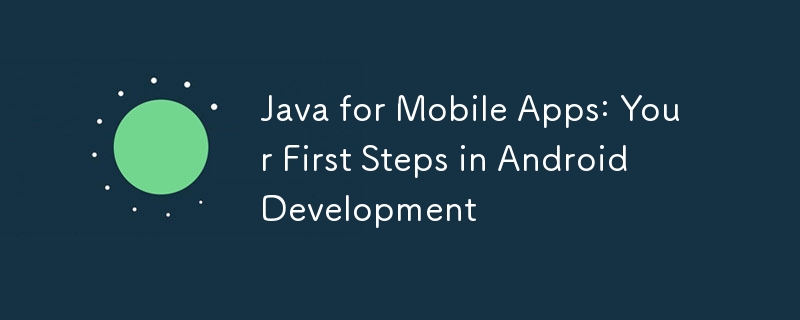
Java et applications mobiles : la première étape du développement Android
Introduction
Java est un langage puissant largement utilisé pour le développement d'applications Android. Si vous aspirez à créer des applications mobiles attrayantes, il est essentiel de comprendre les bases de Java. Cet article vous emmènera dans un parcours passionnant de développement Android, depuis l'installation des boîtes à outils nécessaires jusqu'à l'écriture de votre première application Android.
Configurer l'environnement de développement
Pour démarrer le développement Android, vous devez effectuer les étapes suivantes :
- Installer Android Studio : Ceci est fourni par Google L'environnement de développement intégré (IDE) Android officiel.
- Installer le kit de développement Java (JDK) : fournit les outils nécessaires pour compiler et exécuter du code Java.
- Créer un appareil virtuel Android (AVD) : il s'agit de l'appareil Android virtuel que vous utilisez pour tester votre application.
Créez votre première application Android
Après avoir terminé la configuration, créons notre première application Android. Ouvrez Android Studio, créez un nouveau projet et sélectionnez le modèle "Activité vide".
Activity.java
Voici l'exemple de code pour le fichier Activity.java (l'activité principale de votre application) :
package com.example.myapp;
import android.app.Activity;
import android.os.Bundle;
public class MainActivity extends Activity {
@Override
protected void onCreate(Bundle savedInstanceState) {
super.onCreate(savedInstanceState);
setContentView(R.layout.activity_main);
}
}- La première ligne contient le nom du package de l'application.
- La classe MainActivity s'étend de la classe Activity, qui est l'élément de base de chaque écran d'une application Android.
- La méthode onCreate() est appelée lors de la première création de l'activité.
- La méthode setContentView() associe R.layout.activity_main à l'activité. Le fichier Activity_main.xml est la présentation de l'interface utilisateur (UI) de notre application.
activity_main.xml
Maintenant, créons le fichier Activity_main.xml (fichier de mise en page), qui définit l'interface utilisateur :
<?xml version="1.0" encoding="utf-8"?>
<LinearLayout xmlns:android="http://schemas.android.com/apk/res/android"
android:orientation="vertical"
android:layout_width="match_parent"
android:layout_height="match_parent">
<TextView
android:text="Hello, World!"
android:layout_width="wrap_content"
android:layout_height="wrap_content" />
</LinearLayout> - La première ligne précise la version du fichier XML.
- LinearLayout contient nos éléments d'interface utilisateur.
- TextView est utilisé comme contrôle de texte, il affiche le message "Hello, World!".
Exécutez votre application
Après avoir terminé la configuration, cliquez sur le bouton « Exécuter » pour exécuter l'application dans l'AVD. Après quelques secondes, vous devriez voir l'interface de l'application afficher un message « Hello, World ! »
Cas pratique : Interaction avec l'interface utilisateur
Pour mieux comprendre le développement Android, ajoutons un peu d'interactivité.
- Dans MainActivity.java, ajoutez un contrôle de bouton.
- Dans Activity_main.xml, définissez la disposition des boutons.
- Dans MainActivity.java, implémentez l'écouteur de clic ボタン.
@Override
protected void onCreate(Bundle savedInstanceState) {
super.onCreate(savedInstanceState);
setContentView(R.layout.activity_main);
// 获取按钮
Button button = findViewById(R.id.button);
// 设置按钮点击侦听器
button.setOnClickListener(new View.OnClickListener() {
@Override
public void onClick(View view) {
// 在单击按钮时执行的操作
}
});
}Désormais, lorsque vous cliquez sur le bouton, vous pouvez afficher un message à l'utilisateur ou effectuer d'autres actions.
Conclusion
Vous avez franchi la première étape du développement Android en écrivant et en exécutant votre première application Android en Java. Grâce à une pratique continue, vous développerez une compréhension plus approfondie des capacités de Java et du SDK Android et créerez des applications mobiles plus complexes.
Ce qui précède est le contenu détaillé de. pour plus d'informations, suivez d'autres articles connexes sur le site Web de PHP en chinois!

